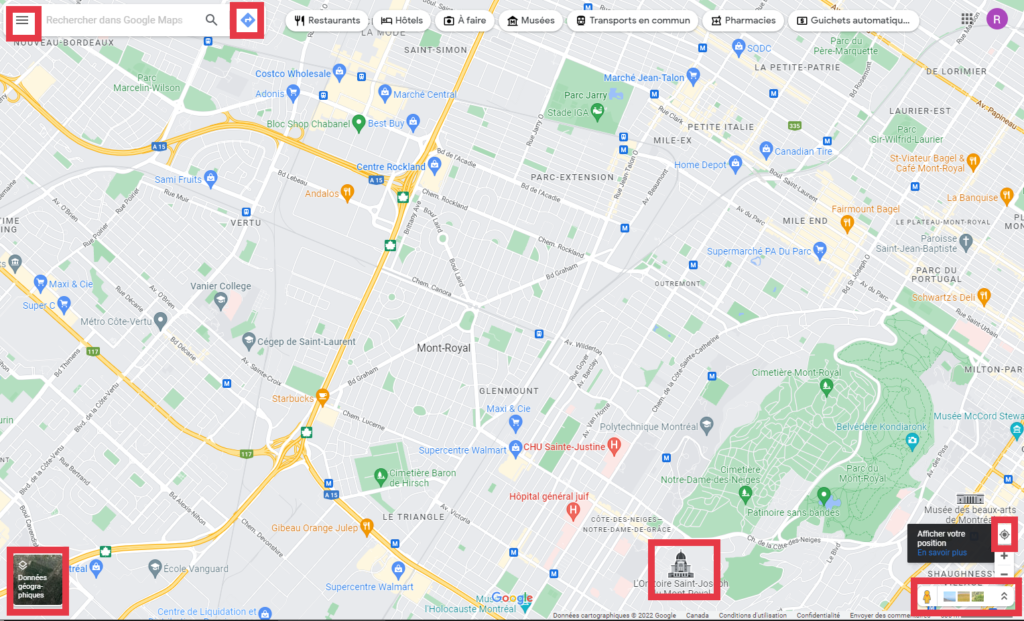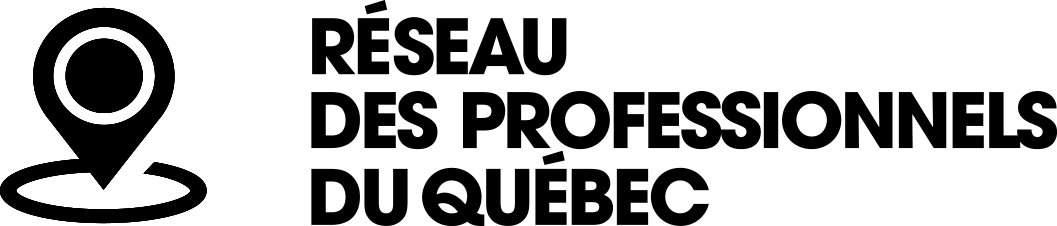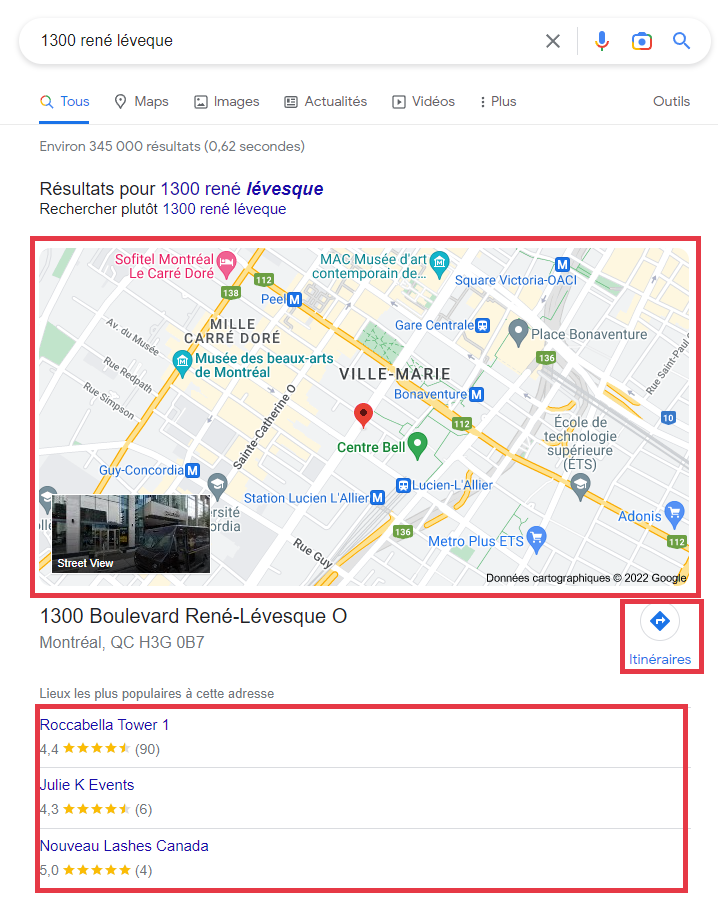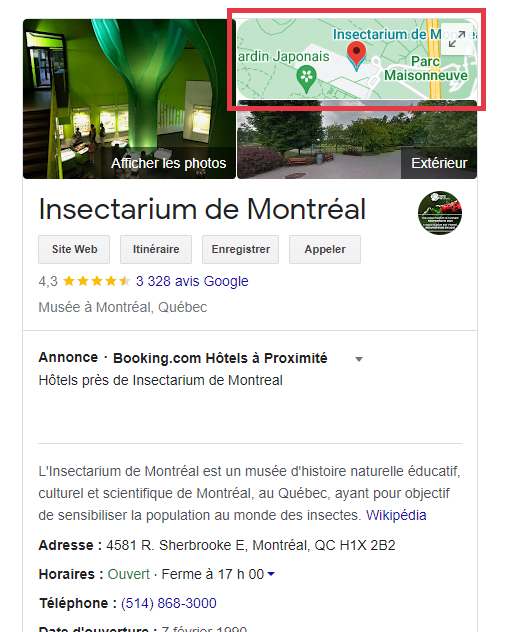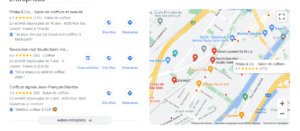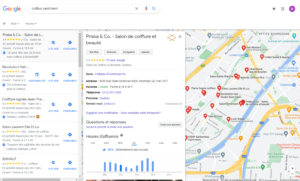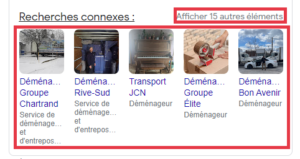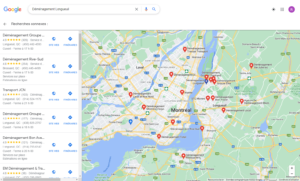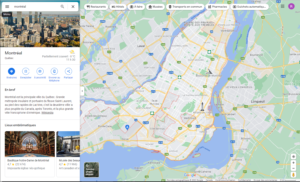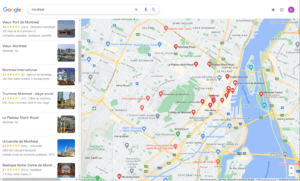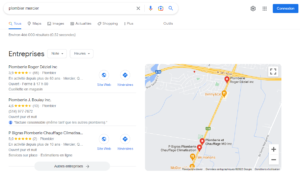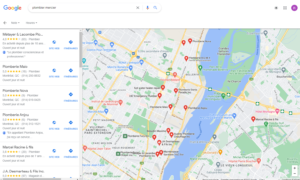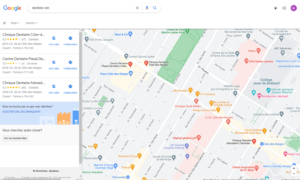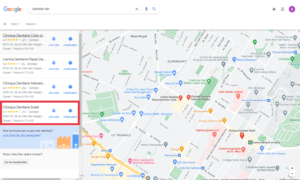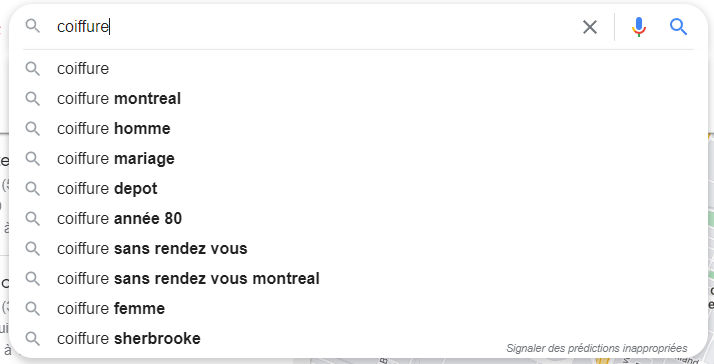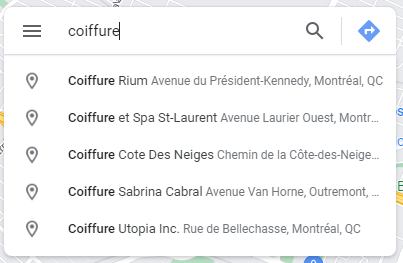Le Local Finder et Google Maps: des jumeaux biens distincts
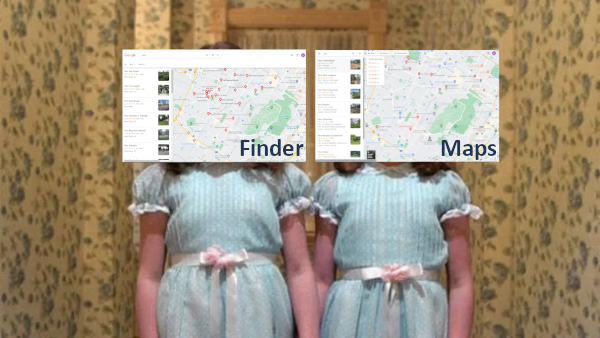
Il y a deux manières de faire des recherches de profils d’entreprise dans Google. Vous pouvez aller directement dans Google Maps pour faire des recherches globales, ou vous pouvez cliquer sur un top-3 dans votre résultat de recherche. Cliquer sur le top-3 vous amène dans un outil de recherche appelé le Google Local Finder. Ces deux outils offrent des approches apparentées, mais distinctes pour la recherche locale. Comme le reste de l’écosystème Google, ils évoluent et sont l’objet de tests et d’ajustements constants.
Notez que dans cet article, je discute surtout de la situation sur ordinateur. Les possibilités sont similaires sur cellulaire, mais Maps y constitue une App distincte et les interfaces sont très différentes.
Accéder au Google Local Finder et à Google Maps à partir de la SERP
Il est possible de passer de Googel Search à Google Maps ou Google Local Finder de plusieurs manières. Dans le cas de Maps, le moyen le plus simple est d’utiliser l’url https://maps.google.com. Une telle URL n’existe pas pour le Local Finder, et il n’est pas possible de passer de Maps au Finder ou vice-versa. Il est aussi possible de cliquer sur le menu en haut de chaque recherche. Même si les options de ce menu varient, elles incluent toujours le passage à une recherche dans Google Maps:
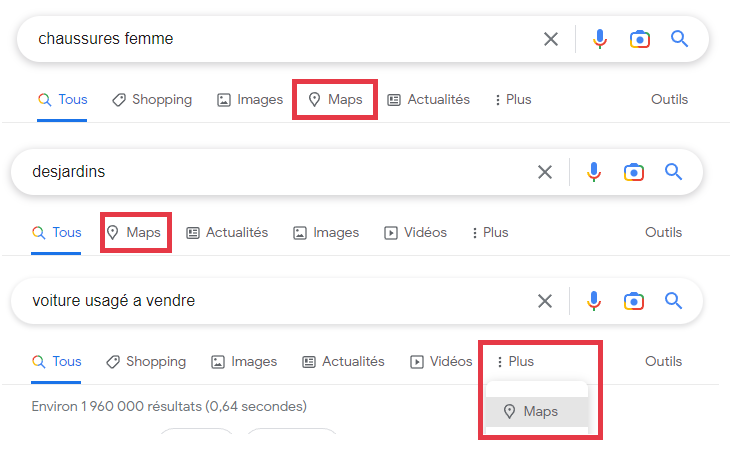
Les autres moyens d’accéder à Maps sont les cartes qui accompagnent des profils. Ce peut être parce que vous cherchez une adresse, ou parce que vous avez le panneau dynamique du lieu à droite. Cliquer sur ces éléments vous renvoie directement sur le profil ou la fonction concernée dans maps:
Pour ce qui est du Google Finder, le principal moyen est de cliquer sur un top-3. N’importe quel clic dans le top-3 vous amènera dans le Local Finder. Cliquer sur un profil ouvrira ce profil en plus des résultats de recherche:
Il existe aussi un moyen d’accéder au Local Finder à partir du panneau dynamique d’entreprise. Ceci ne fonctionne que si le panneau n’est pas un panneau mixte. Tout en bas d’un panneau d’entreprise, Google ajoute des «recherches connexes». Cliquer dessus vous mènera aussi au Finder:
Différences de contenu entre Google Maps et Google Local Finder
Une différence cruciale entre Maps et Finder est la nature de ce qui peut être recherché. Comme on en a parlé dans notre article sur les types de repères et de profils, il existe un grand nombre d’objets dans Google Maps: villes, emplacements géographiques, adresses, entreprises, adresses, et même quartiers commerçants. Tous ces profils et pseudo-profils peuvent être découverts dans Maps et associés à diverses informations. Toutefois, le Finder ne peut rechercher que des profils d’entreprises et des profils géographiques. Le Finder est donc un outil plus spécialisé que Google Maps. Voyez par exemple ces deux résultats pour «Montréal» dans Maps vs le Local Finder:
Comme je l’ai expliqué plus haut, il n’est pas possible d’accéder au Finder par une recherche géographique. Il faut utiliser une recherche locale. Dans le Finder, on peut chercher des adresses, mais il n’est pas possible d’afficher le pseudo profil correspondant. De plus, seuls les repère de profils d’entreprise peuvent être cliqué dans le Finder. Cela semble avoir modifié récemment. Il est maintenant possible de cliquer sur les noms de villes et de quartiers.
Un des différences les plus notables entre Maps et le Finder est que Maps ratisse plus large que le Finder tandis que Finder est strictement restreint à l’affichage actuel. Alors que le Finder modifie les résultats dès que la carte est déplacée ou zoomée, Maps ne le fait pas tant que vous ne le demandez pas. Si vous connaissez cette technique, cela vous permet de contourner le mode clownesque de Google qui ne vous donne pas des résultats au bon endroit. Par exemple, si j’habite à Mercier, dans l’Est de Montréal, Google ne me donne pas toujours des résultats utiles. En utilisant le Finder je peux corriger cette vue et obtenir des résultats plus pertinents:
Notez que cette technique est également le moyen le plus efficace de détecter si votre profil est affecté par le phénomène de filtrage. En effet, dès que la vue initiale est modifiée dans le Finder (recentrage, déplacement, zoom…), il devient possible de voir les profils filtrés:
Enfin, notons que dans Maps les seules suggestions de saisie automatique seront des noms de profils, dans le Finder, ce seront les mêmes mots-clés que dans Google Search:
Différences d’interface entre Google Maps et Google Local Finder
C’est ici que l’on constate à quel point ces deux outils sont de natures différentes.
- Il n’y a qu’un fond d’écran possible dans le Finder: pas de photo aérienne!
- Le niveau de grossissement maximum possible dans le Finder est moins élevé que celui de Maps.
- Dans le Finder, on peut voir les produits, mais on ne voit que les attributs de planifications tels que la cueillette en magasin ou la livraison.
- Le Finder n’a pas de fonction pour générer un lien de partage.
- Le Finder n’a pas les fonctions supplémentaires de trajets en voiture ou en transports en commun (horaires d’autobus etc.)
- Si on clique sur un bouton «trajet», cela transfère à Google Maps.
- Le StreetView n’existe pas dans le Finder, sauf pour afficher la façade d’un profil.
- Il n’est pas possible d’accéder à ses informations de compte Google Maps.
- Le Finder montre la liste des secteurs desservis, mais ne trace pas de zone de service sur la carte. Dans Maps, c’est l’inverse.
- Dans Maps, un profil peut remplacer la liste des résultats de recherche. Ce n’est jamais le cas dans le Finder.